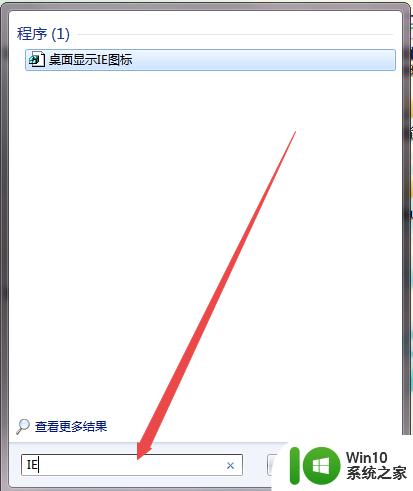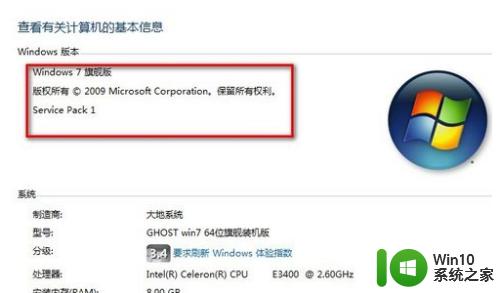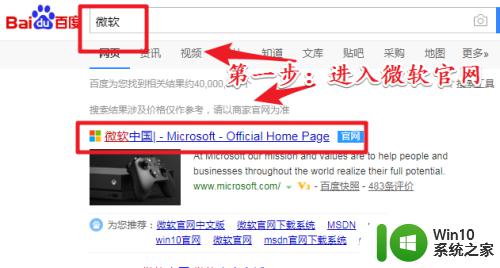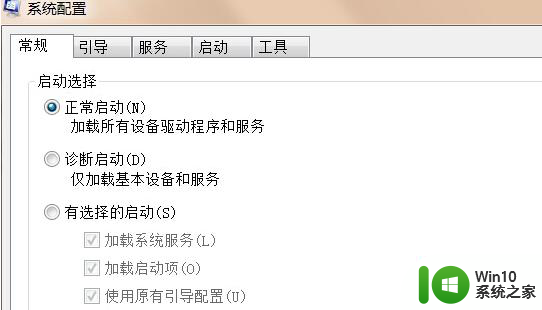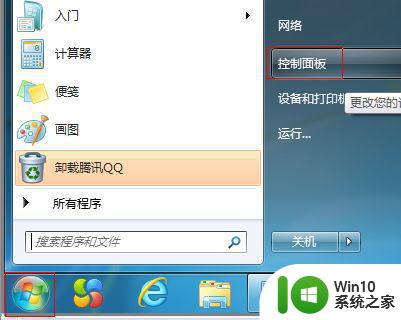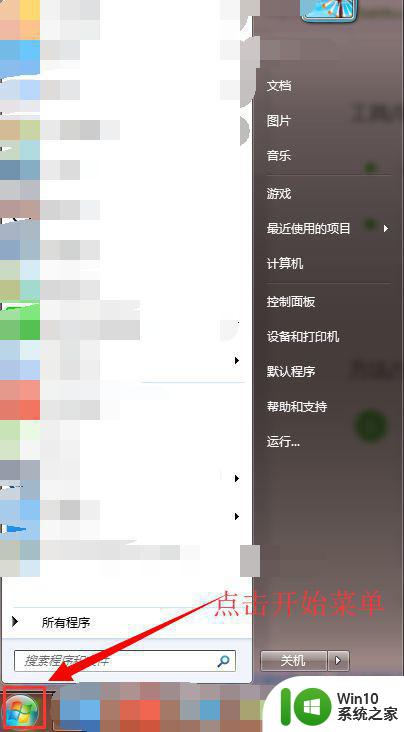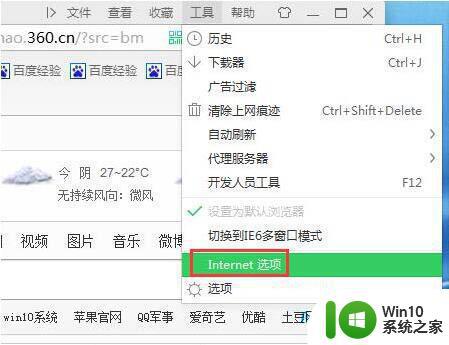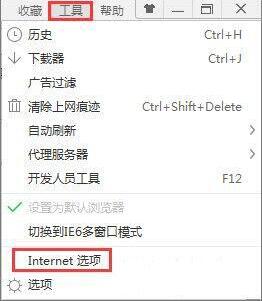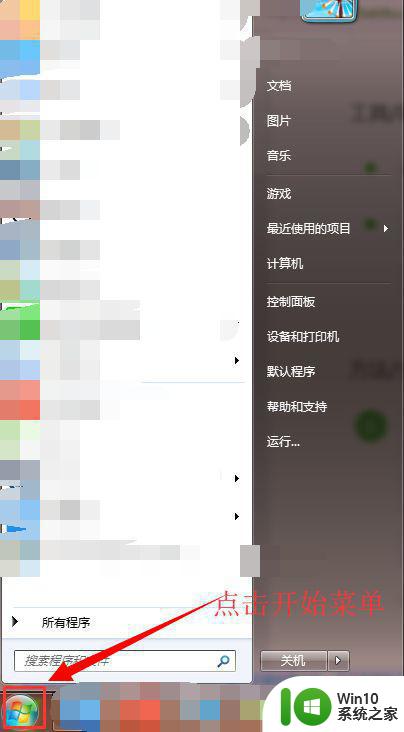win7安装edge浏览器的方法 win7edge浏览器怎么安装
更新时间:2023-11-19 14:13:00作者:zheng
有些用户想要在自己的win7电脑中安装微软的edge浏览器,但是却不知道具体的安装方法,今天小编给大家带来win7安装edge浏览器的方法,有遇到这个问题的朋友,跟着小编一起来操作吧。
具体方法:
1.打开chrome浏览器,输入必应搜索网址。打开主页。
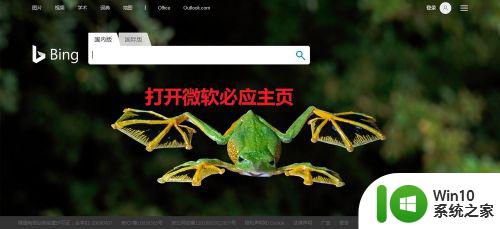
2.点击国际版,搜索框输入Microsoft edge,点击搜索。
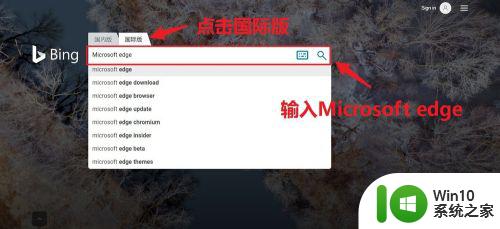
3.点击搜索结果的第一项,进入edge浏览器主页。
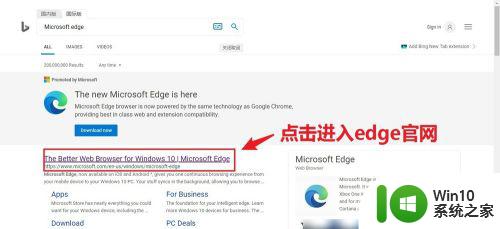
4.点击下载适合win7的版本。
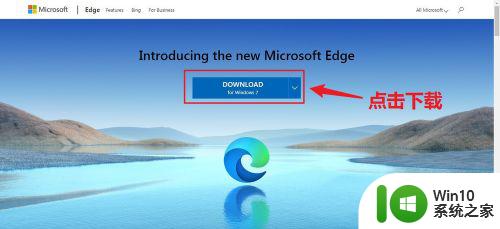
5.下载完毕后,点击开始安装,自动安装。
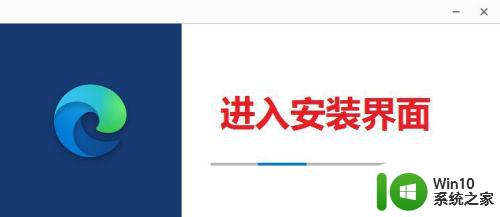
6.安装完毕后,即可打开edge浏览器。
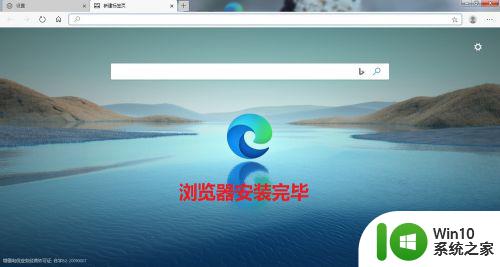
以上就是win7安装edge浏览器的方法的全部内容,有遇到相同问题的用户可参考本文中介绍的步骤来进行修复,希望能够对大家有所帮助。